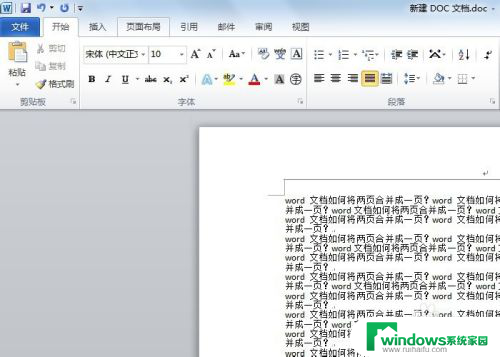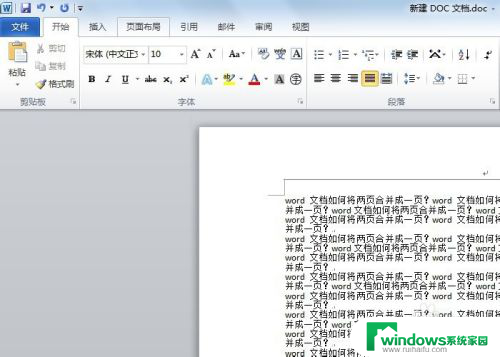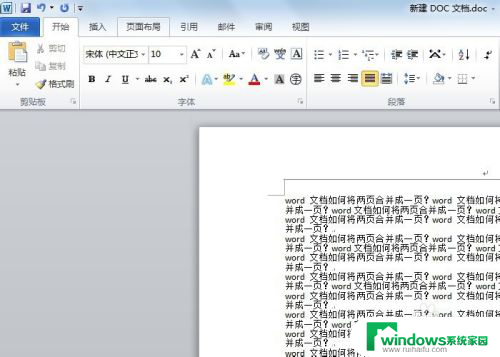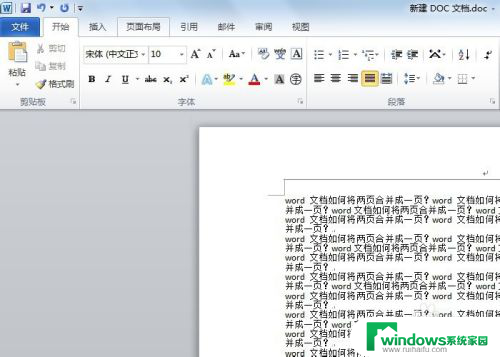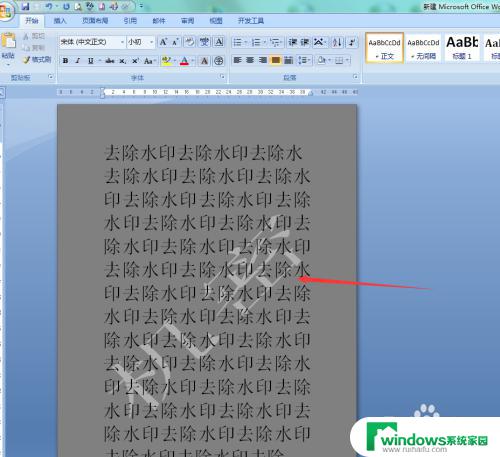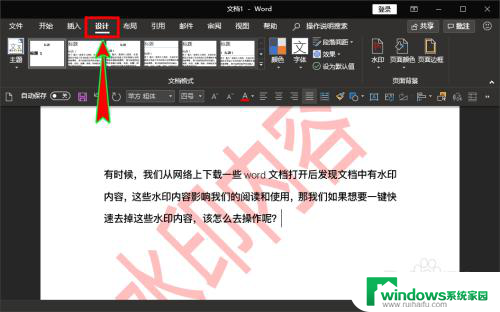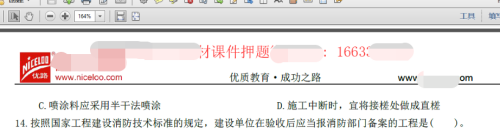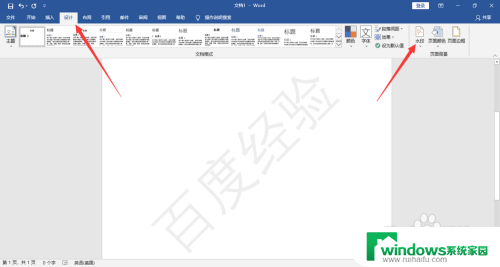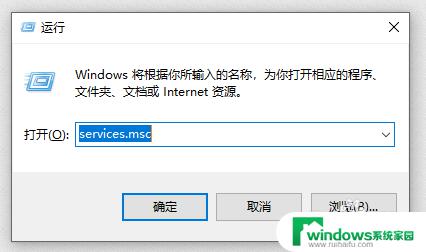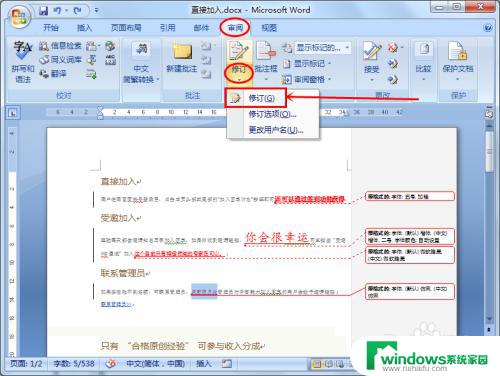word文档怎么删除水印文字 Word文档水印无法删除怎么办
在使用Word文档时,我们经常会遇到添加水印文字的需求,然而有时候却发现无法删除水印,当我们遇到这种情况时应该如何解决呢?我们可以尝试通过Word软件自带的功能来删除水印文字。在Word的页面布局选项卡中,找到水印按钮,点击下拉菜单中的删除水印,即可尝试删除水印文字。如果这种方法无法解决问题,我们还可以尝试在视图选项卡中切换到草稿视图,然后再次尝试删除水印。如果以上方法仍然无效,那么我们可以考虑使用一些第三方工具来删除水印,比如Adobe Acrobat等。无论遇到怎样的问题,我们都应该耐心地尝试不同的方法,以便成功地删除Word文档中的水印文字。
具体方法:
1.启动office软件,打开需要删除水印的word文档;
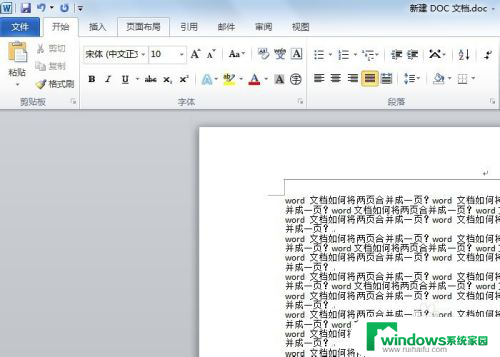
2.在word菜单栏中点击【页面布局】,在页面布局的子菜单栏中点击【水印】。
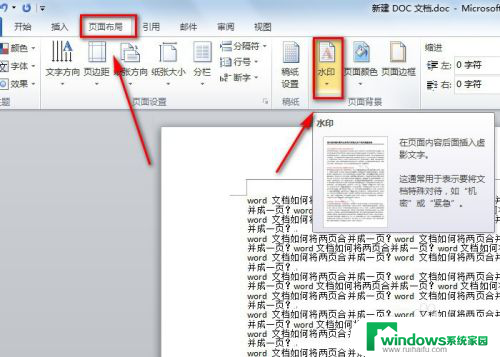
3.在水印的下拉菜单中,点击【删除水印】,就可以将word文档中的水印删掉了。
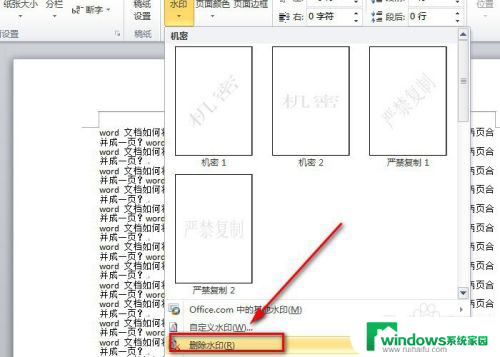
4.当然我们还可以点击水印下拉菜单中的【自定义水印】,在弹出的新界面选择【无水印】。而后再单击【应用】或【确定】,这样就可以删除掉水印了。
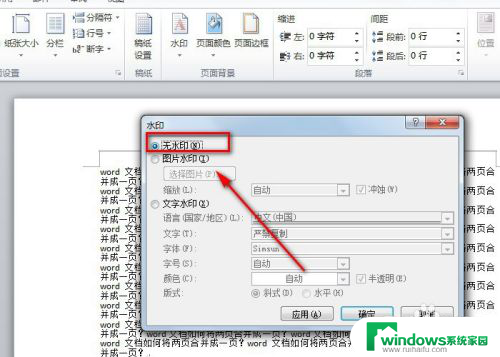
5.若是以上的办法还是没办法将word文档中的水印去掉,此时要考虑文档上并非是文字水印。而可能是透明或白色背景的水印图片。
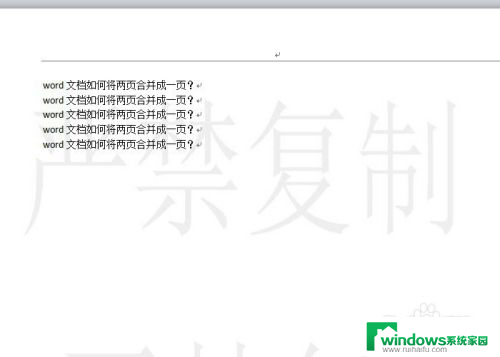
6.此时可点击【页面布局】-【页面颜色】-【填充效果】,就会弹出新的页面。
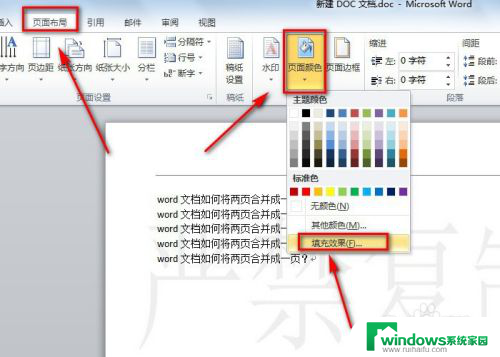
7.在填充效果界面中,点击【图片】选项。就会看到这里有一张图片,此张图片就是我们需要删除的水印图片了。
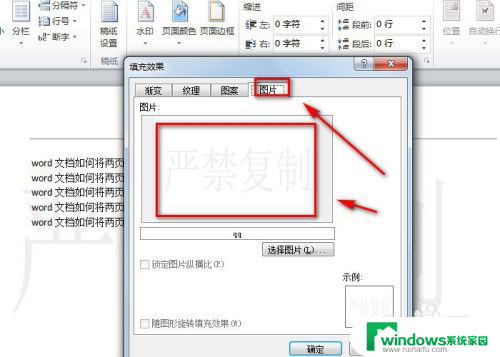
8.从上面的截图可看出,这里没有可删除图片的选项。此时我们回到【页面颜色】的下拉菜单中找到【无颜色】并单击一下,这样就可以将水印图片给删掉了。
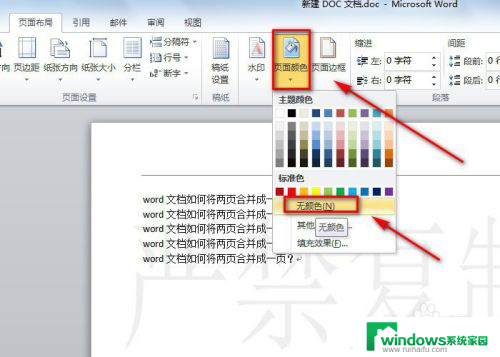
以上就是如何删除word文档中的水印文字的全部内容,如果你遇到了这种情况,不妨试试以上方法来解决,希望对大家有所帮助。